
บทความแสดงตัวอย่างการใช้สูตรคำนวณ บวก ลบ คูณ และหาร ด้วยแอป Excel ฟรี ในมือถือ Android เพื่อให้เข้าใจหลักการคิด คำนวณตัวเลขด้วยแอปนี้ ซึ่งเป็นพื้นฐานสำคัญในการนำไปประยุกต์ใช้ในการคำนวณด้านต่างๆ เช่น รายรับรายจ่าย การซื้อขายสินค้า ฯลฯ
การใช้งานแอป Excel ซึ่งเป็นแอปสำหรับอุปกรณ์พกพาอย่างมือถือ แท็บเล็ตจะต่างจากโปรแกรม Excel บนคอมพิวเตอร์ซึ่งจะเน้นการใช้เมาส์และคีย์บอร์ดควบคุมการทำงาน แต่การใช้แอป Excel ในมือถือจะใช้การแตะหน้าจอ ซึ่งจะยุ่งยากพอสมควร
ตัวอย่างการบวก ลบ คูณ หาร ด้วยแอป Excel ในมือถือ
1. เข้าแอป Excel แล้วคลิก + ใหม่ เพื่อเริ่มสร้างเอกสารใหม่
2. แตะเลือก เวิร์กบุ๊กเปล่า
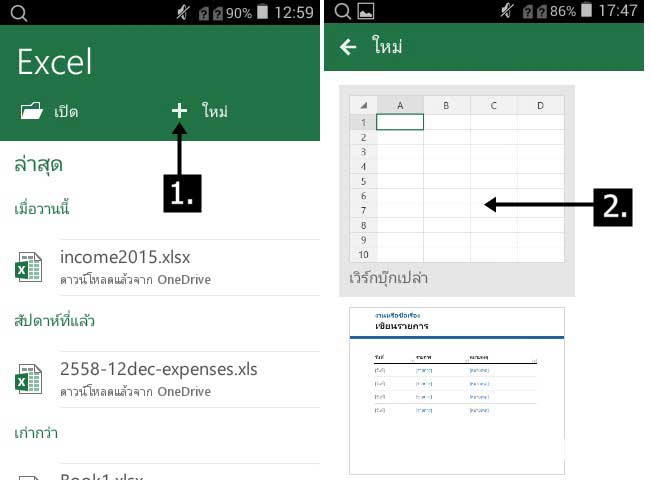
3. แตะเซลล์ A1 เราจะเริ่มต้นพิมพ์ข้อมูลในเซลล์นี้เป็นเซลล์แรก
4. แตะช่องฟอร์มูล่าบาร์
5. จะปรากฏแป้นพิมพ์เสมือนขึ้นมา ให้แตะเลือกภาษาที่ต้องการพิมพ์ ปุ่มสลับภาษาในมือถือ Android แต่ละรุ่นจะไม่เหมือนกัน
6. กรณีจะพิมพ์ตัวเลขให้แตะ 123 ที่แป้นพิมพ์ จึงจะแสดงปุ่ม ตัวเลข 1-0 ด้านบน
7. เมื่อพิมพ์แต่ละเซลล์เสร็จแล้ว ให้แตะเลือกเซลล์อื่น เพื่อพิมพ์ต่อไป พิมพ์ข้อความและตัวเลข ดังภาพ
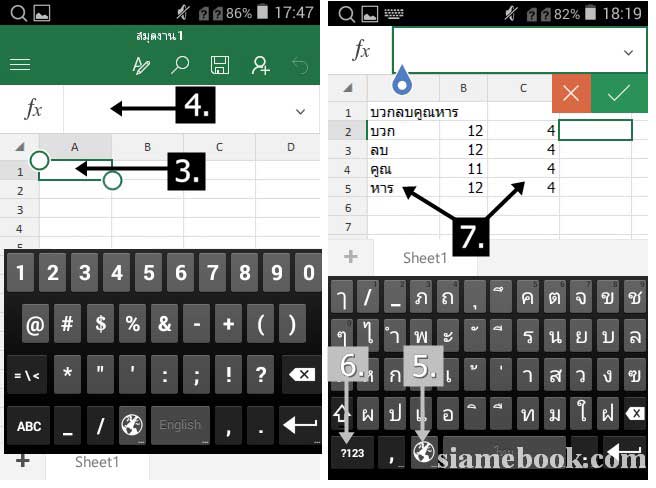
8. การสร้างสูตรคำนวณจะแยกเป็น 4 แบบ บวก ลบ คูณ และ หาร โดยจะเริ่มที่เซลล์ d2 แตะเลือกก่อน
9. แตะในฟอร์มูล่าบาร์
10. ต้องแตะเลือกให้แสดงตัวเลขก่อน แล้วจึงแตะ ปุ่ม =\< จึงจะแสดงปุ่มเครื่องหมาย = การสร้างสูตรคำนวณจะต้องเริ่มด้วย =
11. เริ่มพิมพ์สูตรคำนวณ โดยนำตำแหน่งที่เก็บตัวเลขมา บวก กันก็คือ =B2 + C2 นั่นเอง เราจะไม่นำตัวเลขมาบวกกันตรงๆ เช่น =12+4
12. ป้อนสูตรคำนวณเสร็จแล้ว ให้แตะ Enter เพื่อไปคำนวณเซลล์อื่นๆ ที่เหลือ
198
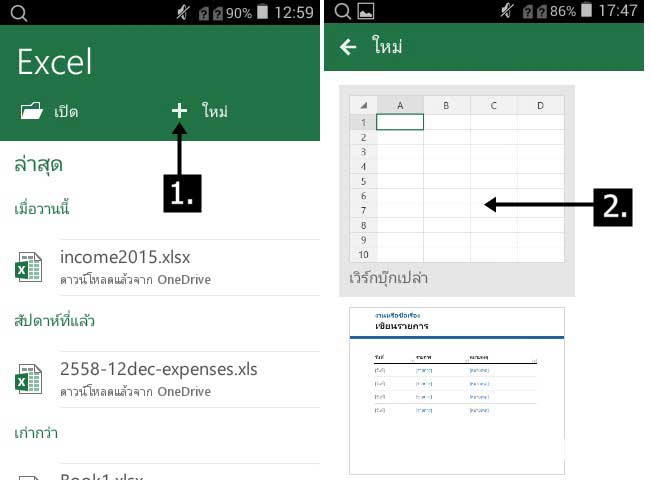
13. การคำนวณในเซลล์ D3 จะเป็นการนำตัวเลขมาลบกัน ให้ใช้สูตร =B3-C3 เราจะไม่นำตัวเลขมาลบกันตรงๆ เช่น =12-4
14. การคำนวณในเซลล์ D4 จะเป็นการนำตัวเลขมาคูณกัน ให้ใช้สูตร =b4*C4 เราจะไม่นำตัวเลขมาคูณกันตรงๆ เช่น =12*4 เครื่องหมายคูณจะแทนด้วย *
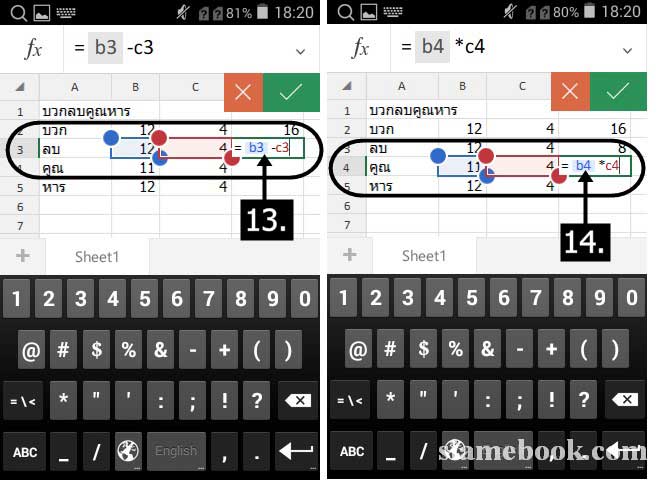
15. การคำนวณในเซลล์ D5 จะเป็นการนำตัวเลขมาหารกัน ให้ใช้สูตร =b4/C4 เราจะไม่นำตัวเลขมาหารกันตรงๆ เช่น =12*4 เครื่องหมายหารจะแทนด้วย /
16. และเมื่อหาผลลัพธ์ครบทุกเซลล์แล้ว ให้แตะ เครื่องหมายถูกสีเขียว เพื่อหยุดการป้อนข้อมูล
17. จะกลับหน้าจอเวิร์กบุ๊ค ไม่มีแป้นพิมพ์เสมือน ซึ่งตอนนี้ได้หาผลลัพธ์เรียบร้อยแล้ว เป็นการฝึก บวก ลบ คูณ และหาร
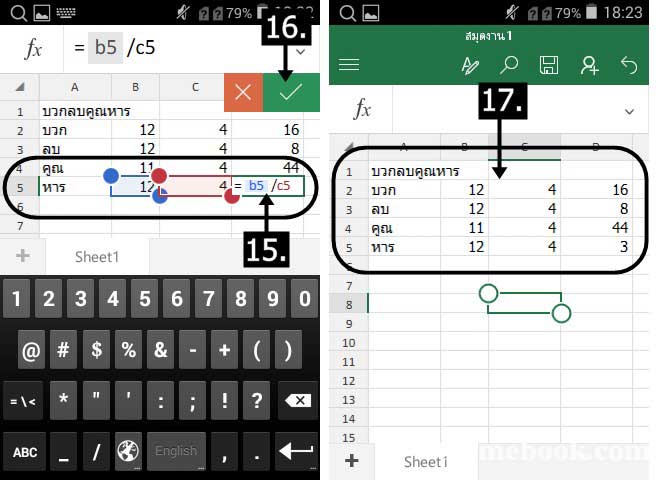
18. ข้อดีของการคำนวณใน Excel ก็คือ หากมีการแก้ไขตัวเลขในเซลล์ใดๆ แอปจะทำการคำนวณผลลัพธ์ใหม่ทันทีที่แตะ Enter เช่น แตะเซลล์ c2 หรือเลข 4 เพื่อทดลองแก้ไขตัวเลข
19. แตะเช่อง ฟอร์มูล่า ลบเลข 4 ออกไป
20. พิมพ์เลข 9 แทนที่
21. แตะ Enter ที่แป้นพิมพ์เสมือน
22. แอปจะทำการคำนวณใหม่ทันที ได้คำตอบเท่ากับ 12+9=21
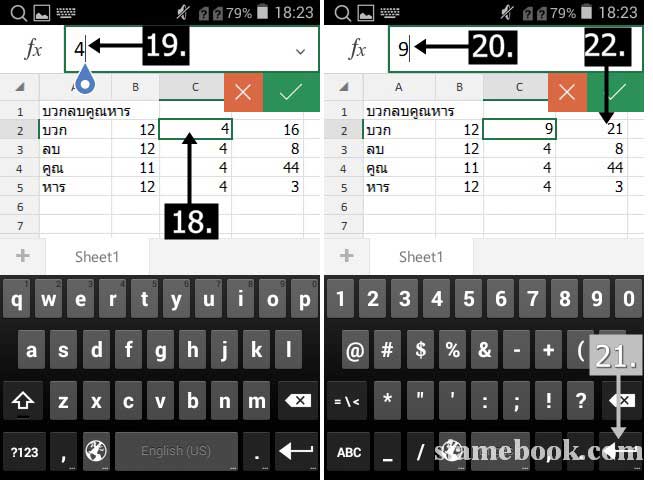
การใช้ () ช่วยในการคำนวณที่ซับซ้อน
กรณีที่มีการคำนวณที่ซับซ้อน มีตัวเลขจำนวนมาก ให้ใช้ () ในสูตรคำนวณ เพื่อแยกลำดับการคำนวณก่อนหลังและมีความเป็นระเบียบ ดังตัวอย่างจะใช้สูตรคำนวณ =(a6+b6)/c6 หรือ (200+100)หารด้วย c6 กรณีนี้จะใช้สูตรคำนวณดังภาพ
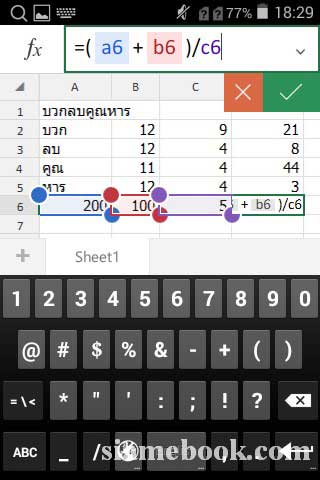
วิธีการคำนวณยังมีสูตรช่วยคำนวณอีกมาก ในบทความนี้ต้องการอธิบายให้เข้าใจหลักการคำนวณตัวเลข การบวก ลบ คูณ และหาร เบื้องต้นเท่านั้น หลักการคำนวณง่ายๆ ก็คือจะต้องเริ่มด้วยเครื่องหมายเท่ากับ = แล้วจึงตามด้วยสูตร เช่น =b2+c2


